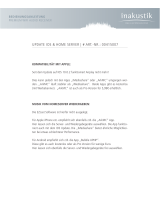Bedienungsanleitung
Seite 3
FCC-Erklärung:
Dieses Gerät erfüllt Teil 15 der FCC-Regularien. Der Betrieb unterliegt
den folgenden beiden Voraussetzungen: (1) Dieses Gerät darf keine
Störungen verursachen, und (2) dieses Gerät muss jegliche
empfangenen Störungen hinnehmen, einschließlich Störungen, die zu
unbeabsichtigtem Betrieb führen können.
Dieses Gerät wurde getestet und als mit den Grenzwerten für Digitalgeräte der Klasse B gemäß
Teil 15 der FCC-Regularien übereinstimmend befunden. Diese Grenzwerte wurden geschaffen,
um angemessenen Schutz gegen Störungen beim Betrieb in Wohngebieten zu gewährleisten.
Dieses Gerät erzeugt, verwendet und kann Hochfrequenzenergie abstrahlen und kann – falls
nicht in Übereinstimmung mit den Bedienungsanweisungen installiert und verwendet –
Störungen der Funkkommunikation verursachen.
Allerdings ist nicht gewährleistet, dass es in bestimmten Installationen nicht zu Störungen
kommt. Falls dieses Gerät Störungen des Radio- oder Fernsehempfangs verursachen sollte,
was leicht durch Aus- und Einschalten des Gerätes herausgefunden werden kann, wird dem
Anwender empfohlen, die Störung durch eine oder mehrere der folgenden Maßnahmen zu
beseitigen:
-
Neuausrichtung oder Neuplatzierung der Empfangsantenne(n).
-
Vergrößerung des Abstands zum Empfänger.
-
Anschluss des Gerätes an einen vom Stromkreis des Empfängers getrennten Stromkreis.
-
Hinzuziehen des Händlers oder eines erfahrenen Radio-/Fernsehtechnikers.
Bei in den USA/Kanada erworbenen Produkten können nur die Kanäle 1 – 11 verwendet
werden. Die Auswahl anderer Kanäle ist nicht möglich.
Das Gerät und seine Antenne(n) dürfen nicht mit jeglichen anderen Antennen oder Sendern
installiert oder betrieben werden, sofern dies nicht in Übereinstimmung mit
FCC-Multi-Sender-Produktverfahren erfolgt.
FCC-Hinweise zur Strahlungsaussetzung:
Dieses Gerät erfüllt die FCC-Vorgaben zur Strahlungsaussetzung beim Einsatz in einem
unbeaufsichtigen Umfeld. Dieses Gerät sollte mit einem Mindestabstand von 20 cm zwischen
dem Sender und Ihrem Körper installiert und bedient werden.
Alle Kabel zum Anschließen von Peripherie müssen geschirmt und geerdet sein. Ein Betrieb mit
an Peripherie angeschlossenen Kabeln, die nicht geschirmt oder geerdet sind, kann Störungen
des Radio- und Fernsehempfangs verursachen.
Achten Sie darauf, dass jegliche Änderungen oder Modifikationen am Gerät, die nicht
ausdrücklich von der für die Übereinstimmung verantwortlichen Stelle genehmigt wurden, Ihre
Berechtigung zum Betrieb eines solchen Gerätes erlöschen lassen.
Wenn Ihr Produkt das Ende seiner
Betriebslebenszeit erreicht hat, führen Sie
bitte nach Möglichkeit alle Komponenten
dem Recycling zu. Batterien und
Akkumulatoren dürfen nicht mit dem
Hausmüll entsorgt werden! Bitte übergeben
Sie sie an lokale Sammelstellen zum
Recycling.
Gemeinsam können wir einen Beitrag zum
Umweltschutz leisten.